
Сегодня я расскажу вам, как настроить X7: что, как и в каком порядке устанавливать. Когда-то я методом проб и ошибок устанавливал свою первую X7 мышку фирмы A4Tech. Проблемы вызывала не сколько сама мышь, сколько ее ПО Oscar. Думаю, что вам эти проблемы ни к чему, так что я решил написать подробную инструкцию.
1. Удаляем предыдущие версии Oscar
Если на вашем компьютере есть ранее установленный Oscar, то его нужно полностью удалить. Не помешает после этого заглянуть в C:\Program Files и удалить все папки, содержащие в своем названии Oscar. Затем остается почистить реестр от лишних записей – для этого прекрасно подходит тот же CCleaner. Перезагружаем компьютер.
2. Устанавливаем Oscar с диска.
Если ваша мышка из «белых» (читай – легальных) поставок, то в комплекте будет идти диск с программами и различными утилитами от A4Tech . Устанавливаем с этого диска Oscar. Если же мышка «серых» поставок или диска по каким-то причинам нет, то скачать Oscar Editor можно софициального сайта. Сайт китайский, поэтому открывается через раз.
Чтобы было нагляднее, советую просмотреть обучающий ролик, где я показал скачивание Oscar для своей X-710BH (это бета-версия ролика - позже будет с нормальными разъяснениями ролик снабжен подробными комментариями).
Сверху есть поиск: в «Category» ищем категорию, под которую попадает ваша мышка. У меня обычная оптическая X-710BH, поэтому я выбираю«Anti-Vibrate Game Mouse». Соответственно, для лазерных мышек вроде XL-747H нужно выбрать «Anti-Vibrate Laser Mouse», а для грызунов новой серии V-track - «V-track Gaming Mouse».
В «Model No» находим номер своей модели. Если его нет, то вы выбрали не ту категорию в «Category». В третье, последнее окошко еще раз вписываем номер своей модели. Все! Кликаем по «Search».
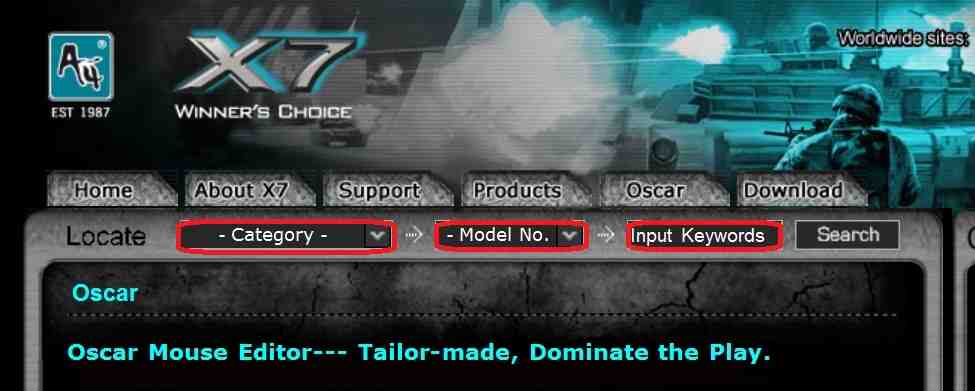
Поиск нужной версии Oscar на официальном сайте A4Tech. В выделенные места вводятся данные вашей мышки
На открывшейся странице выбираем «Download driver».
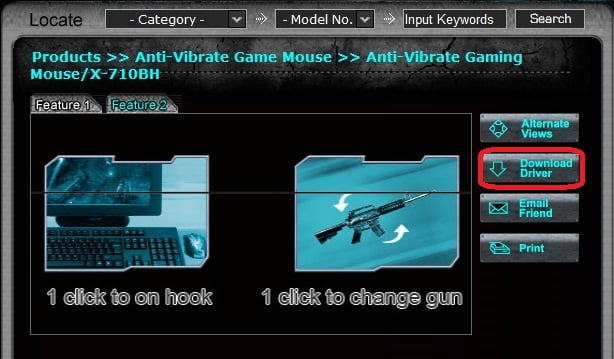
Откроется страница непосредственной загрузки Oscar. Здесь несколько кнопок для загрузки драйвера, поэтому ищем ту, рядом с которой есть название вашей мышки:
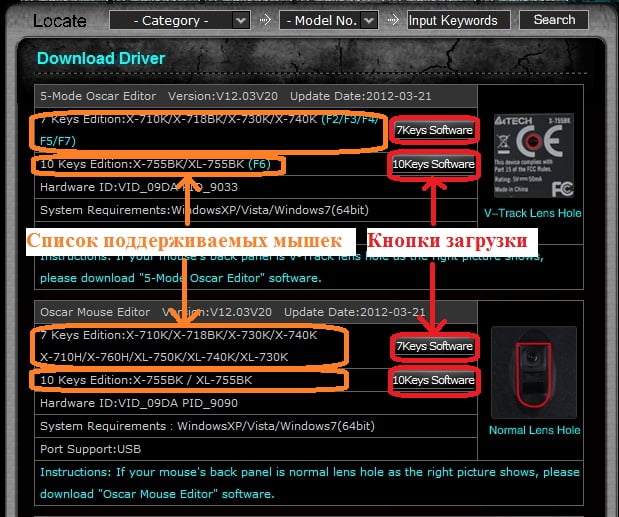
Если все нормально, должна начаться загрузка. Опять-таки из-за того, что сайт китайский, иногда могут быть проблемы со скоростью закачки.
После установки на рабочем столе должен появиться ярлык «Anti-Vibrate Oscar Editor». Если его нет, Oscar можно запустить через Пуск -> Все программы -> A4TECH Software -> Oscar Editor X7 -> OSCAR Mouse Script Editor. Если же его и там нет, то нужно переустановить Oscar.
Иногда после установки Oscar может не запускаться, так как не обнаруживает мышь. Это значит, что вы скачали версию Oscar не для своей мыши.
3. Подключаем мышку
Теперь вы знаете, как настроить мышь X7. Остается лишь подключить ее к USB-порту. Если все нормально, Windows автоматически распознает мышь, после чего можно приступать к работе. Если нет, отсоединяем, а затем повторно подключаем мышь. Или же подключаем к другому USB-порту. Иногда мышь не определяет из-за неработоспособности USB-портов - об этом можно почитать в статье Что делать, если не работают USB-порты?
Ну и небольшой совет вдогонку. Старайтесь устройства вроде мышек и 3G-модемов всегда подключать к одному и тому разъему. Вам ведь не нужны проблемы